win11把任务栏移到左边如何设置 win11任务栏设置靠左的具体方法
更新时间:2023-11-30 11:09:22作者:zheng
很多用户在更新了win11操作系统之后都觉得电脑用起来很不习惯,有些用户就想要将win11电脑任务栏设置为靠左,让自己使用起来更加顺手,但是却不知道win11任务栏设置靠左的具体方法是什么,今天小编就教大家win11把任务栏移到左边如何设置,操作很简单,跟着小编一起来操作吧。
推荐下载:win11系统下载
方法如下:
1、鼠标右键点击电脑桌面,打开个性化设置。
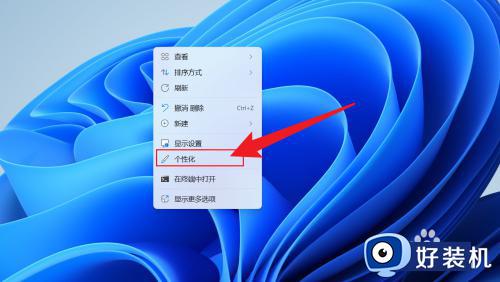
2、个性化设置打开后,点击任务栏。
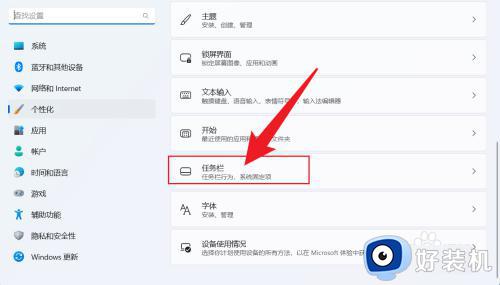
3、点击任务栏行为。
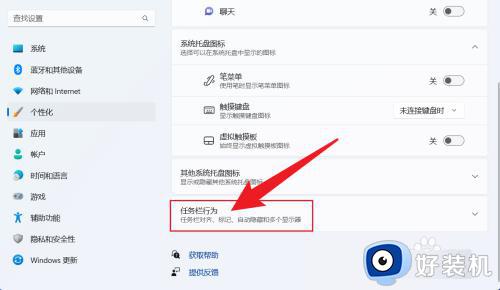
4、将任务栏对齐方式,设置成靠左即可。
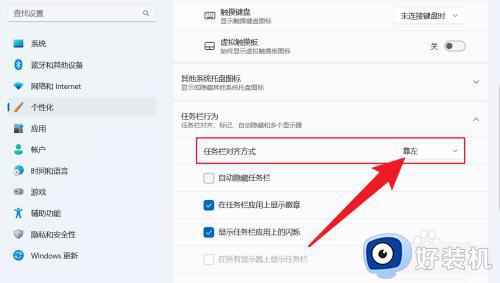
以上就是关于win11把任务栏移到左边如何设置的全部内容,还有不懂得用户就可以根据小编的方法来操作吧,希望能够帮助到大家。
win11把任务栏移到左边如何设置 win11任务栏设置靠左的具体方法相关教程
- win11把任务栏移到左边的方法 win11任务栏怎么设置为靠左
- win11怎么把任务栏弄到左边 win11如何设置任务栏靠左
- win11怎么把任务栏放左边 win11任务栏如何靠左
- win11把任务栏移到左边的操作教程 win11任务栏放到左边的方法
- windows11怎么把开始移到左边 windows11任务栏靠左设置方法
- win11任务栏图标靠左如何设置 win11怎么将任务栏图标移到左边
- win11导航栏怎么移到左边 win11电脑任务栏怎么设置到左边
- win11怎么把任务栏弄到左边 win11系统如何把任务栏改到左边
- win11任务栏调到左侧设置方法 win11任务栏移到左边怎么设置
- windows11菜单栏靠左如何设置 win11怎么把任务栏弄到左边
- win11家庭版右键怎么直接打开所有选项的方法 win11家庭版右键如何显示所有选项
- win11家庭版右键没有bitlocker怎么办 win11家庭版找不到bitlocker如何处理
- win11家庭版任务栏怎么透明 win11家庭版任务栏设置成透明的步骤
- win11家庭版无法访问u盘怎么回事 win11家庭版u盘拒绝访问怎么解决
- win11自动输入密码登录设置方法 win11怎样设置开机自动输入密登陆
- win11界面乱跳怎么办 win11界面跳屏如何处理
win11教程推荐
- 1 win11安装ie浏览器的方法 win11如何安装IE浏览器
- 2 win11截图怎么操作 win11截图的几种方法
- 3 win11桌面字体颜色怎么改 win11如何更换字体颜色
- 4 电脑怎么取消更新win11系统 电脑如何取消更新系统win11
- 5 win10鼠标光标不见了怎么找回 win10鼠标光标不见了的解决方法
- 6 win11找不到用户组怎么办 win11电脑里找不到用户和组处理方法
- 7 更新win11系统后进不了桌面怎么办 win11更新后进不去系统处理方法
- 8 win11桌面刷新不流畅解决方法 win11桌面刷新很卡怎么办
- 9 win11更改为管理员账户的步骤 win11怎么切换为管理员
- 10 win11桌面卡顿掉帧怎么办 win11桌面卡住不动解决方法
